威聯通[vNAS內置虛擬機]體驗評測 讓企業實現無限可能
虛擬化成為當今最熱門的IT技術之一,尤其是在提倡云計算、節能減排、綠色IT的大環境下,當前這些符合潮流和趨勢的技術,無不是以虛擬化為實現基礎的。在我看來虛擬化技術毫無疑問會成為未來十年商用領域最重要的技術之一, 在服務器領域,虛擬化可以帶來更高的部件及系統級利用率,帶來具有透明負載均衡、動態遷移、故障自動隔離、系統自動重構的高可靠服務器應用環境,以及更為簡潔、統一的服務器資源分配管理模式。
QNAP Virtualization Station 虛擬機工作站以虛擬桌面應用,提供用戶在 Turbo NAS 上運行多個獨立的虛擬機。
透過簡單易懂的管理接口,您可以輕松地集中化管理Turbo NAS上所有的虛擬機。
Virtualization Station 讓Turbo NAS不僅是一臺結合數據儲存和容災備援等功能的全方位 NAS 服務器,更扮演中央化管理多操作系統的角色,讓企業 IT 管理省更多、快更多。
下面我會用圖解的方式講述Virtualization Station的實際使用體驗,讓大家更直觀的了解Virtualization Station。
為了有***的體驗,這次評測用的機器是性能強大的NAS:QNAP TS-470Pro。

首先登陸QNAP***開發的QTS4.1系統,在系統桌面上找到QTS4.1組件之一的Virtualization Station。
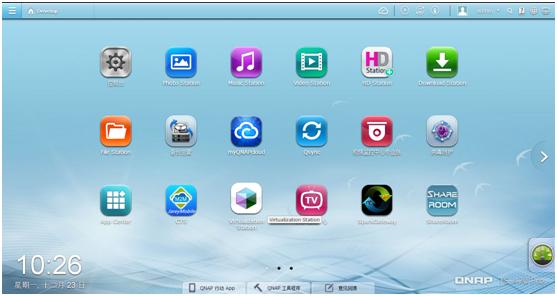
Virtualization Station的界面簡潔明了,給接下來的操作帶來很多便利。
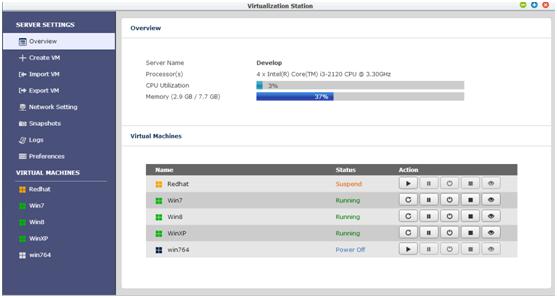
左側分欄是服務器設定區,依次是:概述,創建虛擬機,導入虛擬機,導出虛擬機,網絡設定,快照,系統日志,***項。
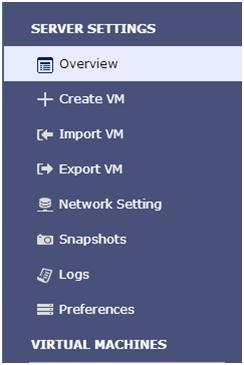
左側分欄下面是已經安裝好的虛擬機,要用哪個就點哪個,非常方便。
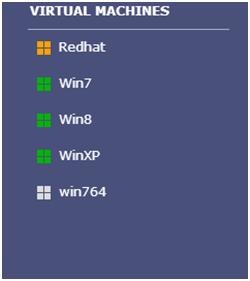
右側是對虛擬機的各種控制,運行,暫停,關閉等等,整個界面簡單明了給力。
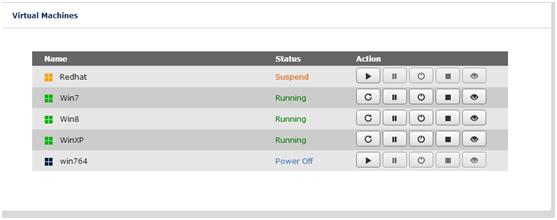
在Virtualization Station內裝一個虛擬機其實也很簡單,點Create VM,創建一個新虛擬機。
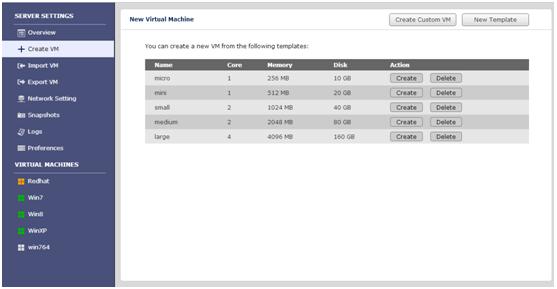
這里有預先設置好的各種虛擬機模板。懶人們可以直接根據自己需要創建一個,非常方便有木有?
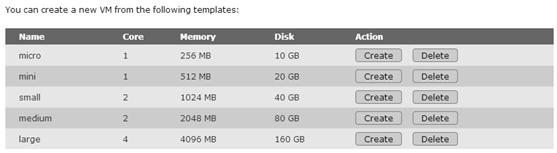
也可以自定義創建,自由分配CPU內核,內存和硬盤大小,自由度非常高。
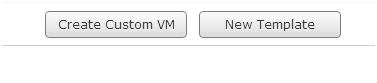
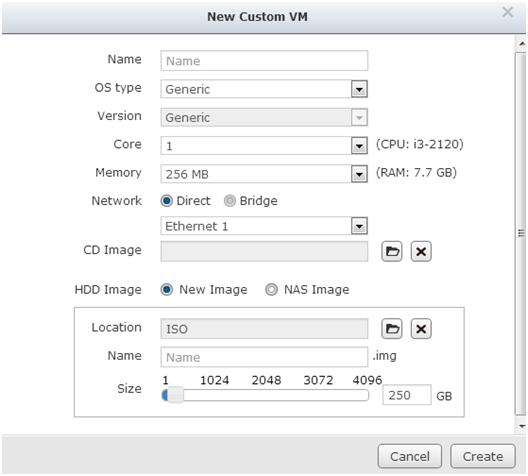
點CD Image,跳出下拉菜單,選擇預先準備好的各種系統安裝盤,我選擇裝個32位的WIN7。
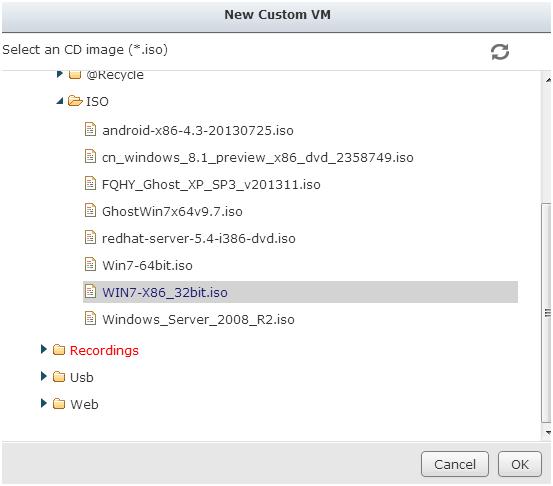
硬盤大小調整為50GB
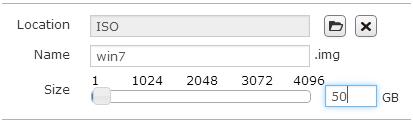
完成后進入到下個步奏,點Start“開機”,感覺就像一臺真的個人PC一樣。
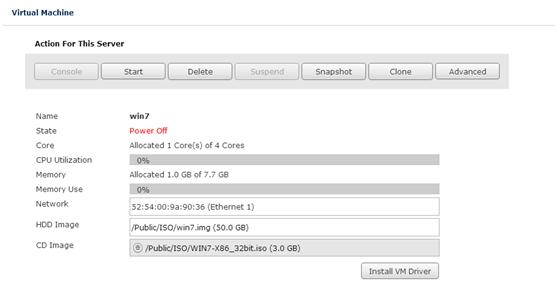
待Power On后,點Console控制臺,即可進入此體統。
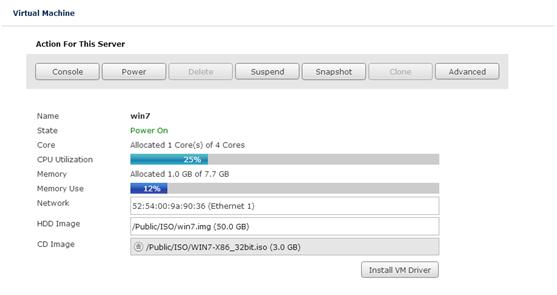
此時跳出熟悉的界面,PS:安裝過Win7的同學們應該都熟悉。

下面就是一個完整的Win7安裝過程。

安裝完畢,跳出Win7操作界面,一個全新獨立的系統呈現在眼前,至此這個虛擬機就安裝完畢了,過程很簡單。
窗口左側有控制此虛擬機的各種按鍵。除了有常規的暫停,刷新,關機外還有快照,Ctrl+Alt+Delete,Multi-Keyboard等功能。等于裝在NAS里的另一個全新的Win7系統。
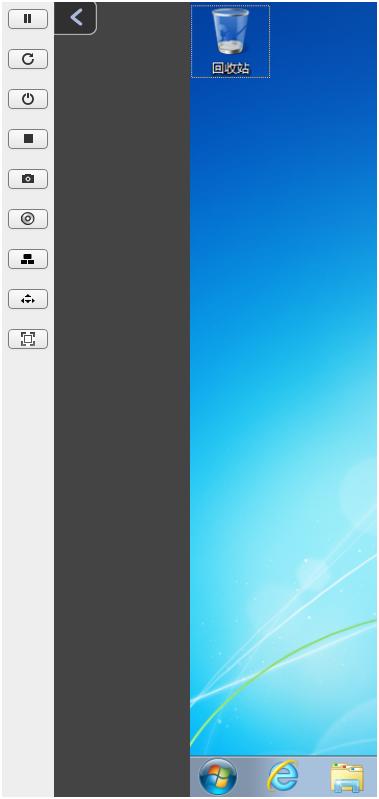
上網瀏覽,打開各種程序都非常迅速,一點也不卡頓,要知道這可是在NAS里QTS4.1系統里的另一個新系統,能達到這個流暢度我非常驚訝。
虛擬機在桌面的截圖,簡直就是“系統中的系統”。
虛擬機到底有什么好處呢,我用“格式工廠”一個視頻轉換軟件來實際操作,看看虛擬機的優勢到底在哪,導入一個MKV格式的電影,我把它轉成IPAD能觀看的格式。

轉檔進行中。
要知道轉換一個視頻格式是很花時間的,并且很耗費系統資源,而由于這些在虛擬機里操作,就完全不會影響我們正在使用的PC,在轉檔過程中我們完全可以去做其他事情,而不會因為轉檔影響到本機的實際使用,多么神奇的一樣東西。
除了轉檔還有很多應用可以使用,凡是pc機上能用的,虛擬機里都可以正常操作使用,我用3DSMAX軟件再實際體驗下虛擬機的便捷。打開3DSMAX軟件,啟動非常迅速。
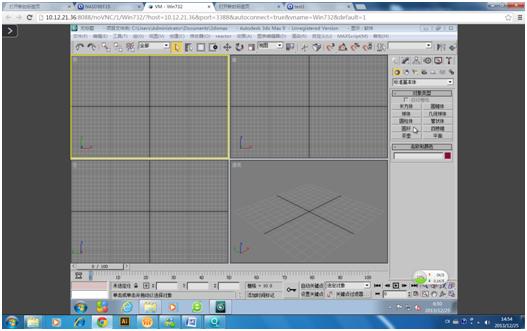
當3DSMAX渲染一個大型復雜的場景時也是很花費時間和系統資源的,同樣的把這些放在虛擬機操作既不影響本機的操作也節省資源,節省時間。
Virtualization Station還提供快照的功能,可讓使用者隨時備份,記錄當下的使用狀態與環境,至于什么是快照呢?大家可以想像是常見的備份軟件ghost,在將電腦快照后,可隨時恢復當時的使用設定,算是相當方便。
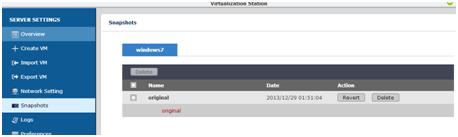
使用Virtualization Station建立虛擬機程序有什么好處呢?在把玩了幾天后,有了一些感想,接下來用條列方式介紹給大家:
1.只要一套硬件,就可以有多套操作系統
過去想要一套硬件裝2套操作系統,大多人都是以硬盤分區的方式來安裝,想要切換就必須進入Bios修改。
2.程序兼容性
過去已慣用XP或98的朋友一定都知道,有很多應用程序無法在WIN7或8上面執行,而且最近有很多游戲也強迫使用者,要安裝在64bit的操作系統上才能玩,Virtualization Station解決了這個麻煩事兒。筆者常玩的neogeo模擬器只能在XP上跑,這個問題終于有解了。
3.可隨時利用快照備份
前面提到快照就像GHOST,但是在建立時就只要幾秒鐘就完成了,真的很方便。相信有很多人在某些時候,必須安裝一些來路不明的程序,安裝后可能瀏覽器首頁就被綁架了,這個時候只要在安裝前先快照一下,有問題幾秒鐘就能還原。
4.究竟有多少程序可以用?
嫌NAS的應用程序太少嗎? 使用Virtualization Station安裝WINDOWS,有什么程序是你不能裝的呢?總而言之,NAS上的操作系統變成Windows后,你想到的應用,它幾乎都能滿足你。
總結:小小的NAS有了Virtualization Station可以容納N多的不同虛擬機,你可以創建你的最私密的獨立系統,Virtualization Station允許您在Turbo NAS上建立虛擬機來安裝Windows、Linux以及 UNIX等操作系統,并且使用獨立網絡將虛擬機的流量分離,確保網絡順暢。透過Virtualization Station一機多系統的特性,您可以快速在不增加硬件采購成本的情況下,將既有的IT 整合到Turbo NAS,大幅降低管理成本。



























